
VirtualBox on suurepärane tööriist mis võimaldab meil virtualiseerida operatsioonisüsteeme, millel on GNU / Linux, Mac OS X, OS / 2, Windows, Solaris, FreeBSD, MS-DOS ja paljude teiste tugi.
Selle populaarse tööriista abil säästame ressursse, saame õppida uute süsteemide kohta, ilma et peaksime oma teavet kahjustama, testige teistest süsteemidest pärinevaid rakendusi ja ennekõike on neil mitu süsteemi ja saate neid kasutada ilma meie olemasolevat desinstallimata.
VirtualBox See on tuntud nende omaduste poolest, mida see meile pakub, selle kasutamiseks kasutame tavaliselt süsteemide ISO-pilte, mida kavatseme VirtualBoxis käitada
See võimaldab meil kasutada ka meie meeskonnal olevaid ressursse.
Sel juhul on mul tekkinud probleem ja see on see, et pidin käivitama süsteemi, mis mul juba USB-l on, nii et kui proovite seda seadet VirutalBoxis käivitada, pole see tavalisel viisil võimalik.
Loogiline oleks USB paigutamine Virtual masina konfiguratsioonis seadmete nimekirja, kuid üllatusena see nii ei olnud.
Selle jaoks otsisin netist ja leidsin selle lihtsa lahenduse, mida jagan teiega.
VirtualBoxis süsteemi käivitamiseks kasutage USB-d
Loodame funktsioonile, mida pole silmapiiril ja selle saavutamiseks peame kasutama osa käsust VBoxManage.
Esimene asi, mida peame tegema, on kindlaks teha meie USB kinnituskoht sellel on süsteem. Kui teil on VirutalBox avatud, peate selle sulgema.
Selleks peame avama terminali (ctrl + T) ja käivitama järgmise käsu:
sudo fdisk -l
Minu puhul on minu USB-ühenduspunkt / dev / sdc. See võib varieeruda sõltuvalt nende ühendatud seadmete hulgast.
Paigalduspunkt on juba kindlaks tehtud, samas terminalis, täidame järgmise käsu, on oluline, et seda käitataks õigustega:
sudo VBoxManage internalcommands createrawvmdk -filename usb.vmdk -rawdisk /dev/sdc1
Kus Me käskime teil luua uus virtuaalne ketas, mis suunatakse otse meie USB-seadmele.
nüüd Me ei tohiks oma USB-seadet enne ülesande täitmist eemaldada millega see algselt mõeldud oli.
Järgmine samm on VirtualBoxi uuesti avamine ja läheme virtuaalmasina seadetesse, kus hõivame oma seadme.
Nüüd suundume Jaotises Salvestus lisame uue virtuaalse draivi ja uue üksuse loomise asemel valime juba olemasoleva.
Sel juhul valime selle, mille olete just eelmise käsuga loonud.
Tehtud nüüd salvestame virtuaalmasina sätted ja jätkame süsteemi käivitamist veendumaks, et virtuaalne draiv osutab tegelikult meie USB-le.
Lõpuks jääb teile ainult kasutusaja määramine, selle lõpus läheme tagasi virtuaalse masina sätete juurde ja jätkame seadme eemaldamist seadmete loendist.
Kasutamine Plop Boot Manager
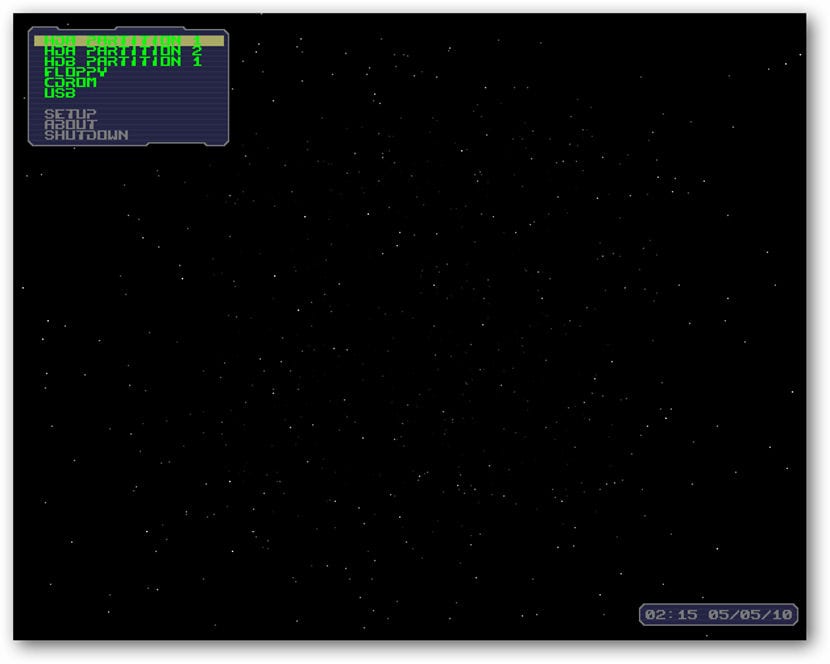
See on veel üks variant, mille leidsin netist, minu vaatenurgast midagi lihtsamat, kui arvate, et eelmine meetod on keeruline.
Selle pakutavate võimaluste seast leiame:
- Saate teha USB-alglaadimise puudub BIOS-i tugi.
- Meil on võimalus peita vaheseinu.
- Saame määratleda kuni 16 vaheseina.
- Bootide arv.
See väike tööriist võimaldab meil USB-lt käivitada järgmisel viisil.
Kõigepealt peame selle tööriista alla laadima, mis on kettapilt, link on see.
Kui allalaadimine on lõppenud, jätkame VirtualBoxi sätetest ISO ühendamist nagu iga teine.
Kui see on tehtud, salvestame seaded ja jätkame virtuaalmasina käivitamist.
Kuvatakse järgmine ekraan.
Ja nüüd saame valida USB-st alustamise võimsuse.
Kui see meetod on teile kasulik olnud, ärge kartke seda oma võrkudes jagada ja kui teate mõnda muud meetodit selle juhtumi jaoks, siis ärge kartke seda meiega kommentaarides jagada.
Juhul, kui soovite arvutisse luua virtuaalmasina, kuid mul pole ISO-d (installige FROM ja EI pendrive'i).